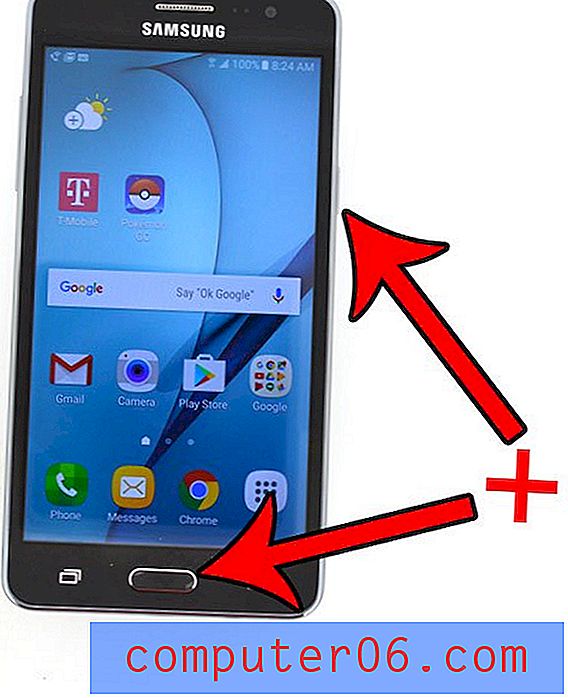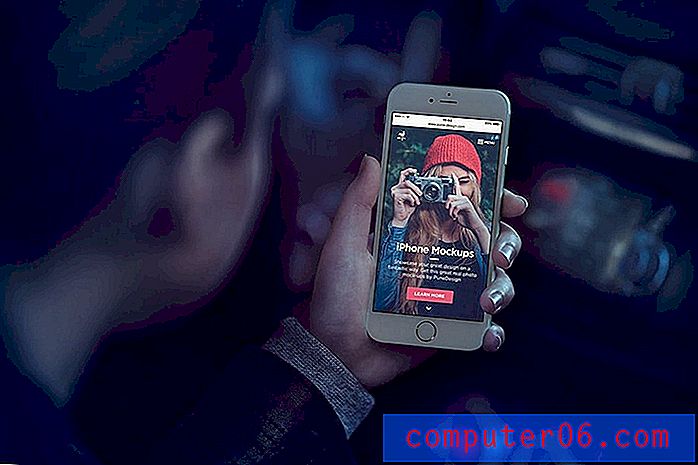Mis on Apple Keynote? (Ja 5 näpunäidet alustamiseks)
Maci ja iPadi / iPhone'i kasutajad on seadmetes tõenäoliselt näinud väikest sinist esitlusikooni. Kuid kas olete seda kunagi tõesti kasutanud? See ikoon on Apple Keynote jaoks - esitlustööriist, mis on kõigi iOS-i seadmete puhul standardne.
Keynote on Maci emakeel, nii et te ei leia seda arvutiseadmetest. See on tööriist, mida inimesed kipuvad armastama, kui nad vahetavad teist tüüpi esitlustarkvara üle. See on keskendunud disainile, poleeritud esitlusele ja slaidide kujundamisel tõeliselt kindla elamuse loomisele.
Täna vaatame Apple Keynote'i - mis see on ja kuidas ning kuidas selle robustse esitlustööriistaga alustada.
Avastage Keynote malle
Mis on Keynote?
Apple Keynote on tegutsenud juba rohkem kui kümme aastat ja sellega on kaasas kõigi MacOS-i installimine. Esmatarkvara turul - PowerPoint ja Google Slides - erineb Keynote teistest suurematest konkurentidest selles, et see sisaldab puutetundlikku liidest, mis võimaldab kasutajatel esitlusslaididele joonistada ja visandeid teha.
Keynote ühildub teiste tööriistadega, kui soovite luua Mac-keskkonnas ja teil on neid kusagil mujal pakkudaKeynote on saadaval ka Apple App Store'is (tasuta allalaadimine).
See töötab võrgus ja võrguühenduseta ning esitlused ühilduvad teiste tööriistadega, kui soovite luua Mac-keskkonnas ja esineda mujal.
Kuigi keynote'il on mõned tööriista eripärad, töötab see sarnaselt muude esitlustarkvaradega. Esituse loomisel kasutatakse üksikuid slaidid ja vaatajaskondade kaasamiseks võib see sisaldada selliseid elemente nagu tekst, video, pildid ja animatsioon.
1. Alustage minimaalselt

Keynote on mõeldud klanitud ja lihtsate esitluste jaoks. Iga lisatud mall on selle näide.
Ja miks te ei pea seda kujundusstiili järgima, võib see aidata teie esitluse kujundust edasi viia, muutes slaidid publikule hõlpsasti loetavaks ja arusaadavaks.
Slaididega töötades veenduge, et kasutataks maksimaalselt slaidisid, mis sisaldavad sama teema erinevaid kujundusi. See aitab teil luua sujuva kujunduse, millel on teatud ilme, ilma hõlpsa kiireta.
Enamiku teemade korral on igal põhislaidil nimi, mis viitab potentsiaalsele kasutamisele, näiteks pealkirja slaid, foto või pealkiri ja täpid.
2. Proovige kasutada Keynote malli
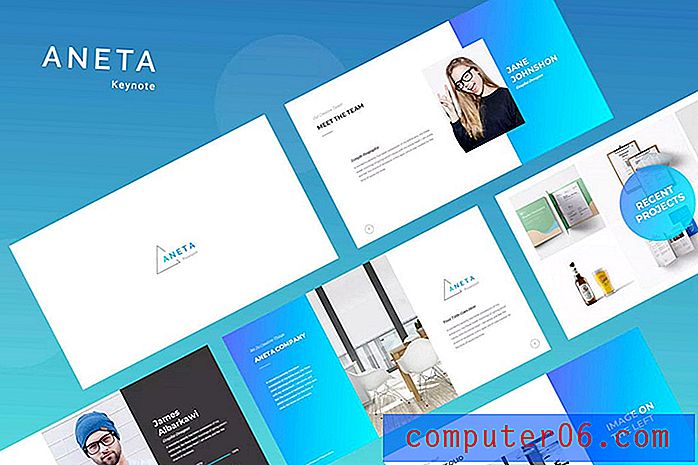
Keynote sisaldab umbes 30 standardset malli, mis aitavad teil esitluse kujundamisega alustada. Kuid ärge tundke end sellest piiratud olevat.
Võite alla laadida teema, mis kajastab paremini teie esitluse sisu, isikupära ja stiili.
Envato Elementsil on enam kui 5000 malli kujundust just Keynote jaoks. Peaaegu võimatu oleks mitte leida midagi sellist, mis teile meeldiks.
Envato Elementsi malli kasutamise peamine põhjus on kasutamise lihtsus. Võite kujunduse leida ja oma sisu kiiresti lisada. Te ei kuluta tunde 20 minuti pikkuse esitluse kujundusvõimaluste pakkumisele.
Need mallid on kujundatud ka professionaalselt. Niisiis, kui esitluse kujundus pole teie asi, on allalaaditud mall (näiteks ülaltoodud mall) suurepärane pistikmängu variant.
3. Kasutage maksimaalselt graafilisi vorminguid
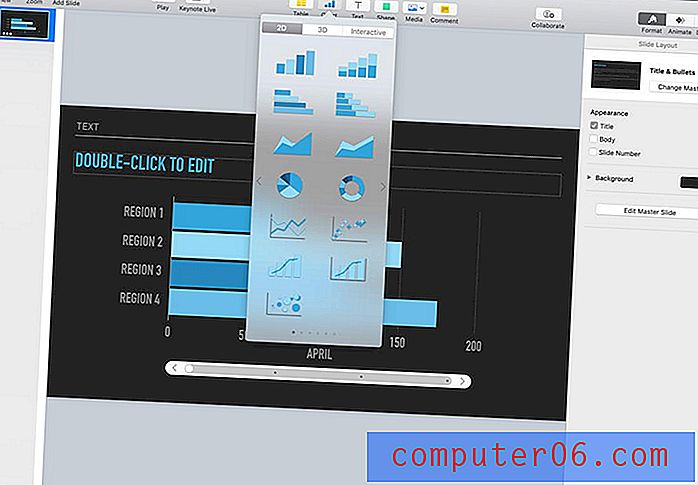
Keynote kasutamise üks suurimaid eeliseid on diagrammide ja graafika kaasamine. Kui olete kunagi vihanud, et peate neid PowerPointi jaoks arvutustabelina vormistama, on see lahendus.
Diagrammid ja graafilised elemendid asuvad otse tööriistaribal ja sisaldavad kümneid andmevalikuid. Lohistage diagramme ja graafikuid soovitud välimuse ja paigutuse saamiseks ning klõpsake andmete muutmiseks nuppu. (Kui soovite, on andmete sisestamiseks tabelivorming.)
Graafikud on vastupidavad ja loodud esitamiseks puhaste joontega ja hõlpsasti loetavate stiilidega. Valikud hõlmavad 2D, 3D ja interaktiivseid vorminguid. Samuti on olemas vooskeemide ja ajakavade valikud.
4. Kasutage maksimaalselt tööriistade esitlemist
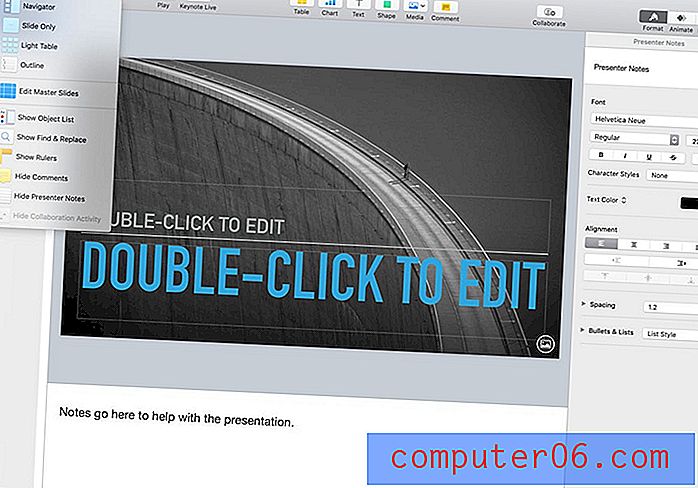
Keynote'il on saatejuhtide vaateid ja valikuid mitu, et teil oleks oma kuulajaskonnale hõlpsam anda. Kasutage esitluse loomisel neid tööriistu maksimaalselt ära ja tundke enne esitlemist neid mugavaks, et seda palju lihtsamaks muuta.
Lisage märkmeid (ja vormindage neid paljude võimalustega).
Kasutage piirjooni või objektide loendeid, et näha, mis esitluses ilmub ja kuidas see on vormindatud.
Kõigi slaidide korraga nägemiseks ja isegi nende ümberpaigutamiseks libistage kerge laua vaatele. See võib olla suurepärane viis mõtete korraldamiseks ja enne kuulajatele esitluse veendumist, et sisu on selline, nagu loodate.
Mis kõigi nende tööriistade juures on tore, on see, et need on ühe klõpsuga saadaval menüüs Vaade. Lülitage sisse ja mängige erinevate võimalustega, et leida teile kõige mugavam esitlustööriist.
5. Jagage seda
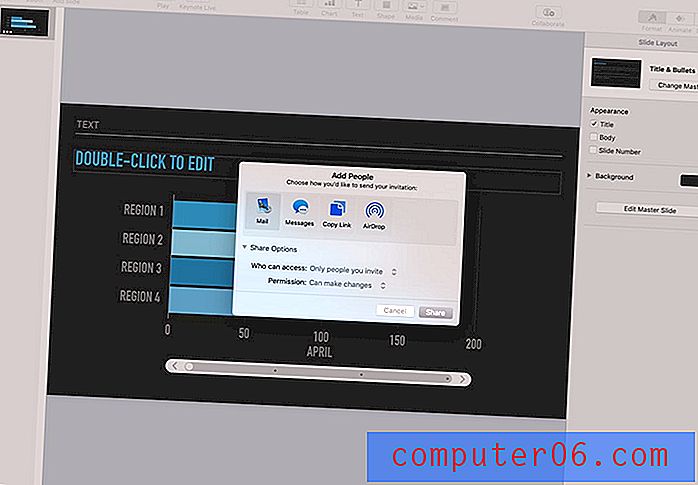
Keynote on loodud koostööks ja jagamiseks.
See funktsioon sobib suurepäraselt gruppidele, kes töötavad koos esitlusega, isegi selleks, et aidata publikul teavet saada.
Saate jagada e-posti, sõnumi, lingi või AirDropi abil ja seada failile spetsiifilised õigused.
Veel üks jagamisvõimalus hõlmab võimalust oma esitlust reaalajas avada, kasutades rakendust Keynote Live. See funktsioon töötab iCloud Drive'i salvestatud esitluste jaoks ja annab teile võimaluse kutsuda kuni 100 inimest teie kohalviibimist jälgima. (Live töötab iOS-seadmes.)
Järeldus
Ehkki teil on Keynote'is mängimine lõbus, on selle tööriista keskmes ilusate esitluste loomine. See on Apple'i toode, mille juured on klanitud kujunduses ja minimaalsete kontseptsioonidega. (Selle tunde saate saadaolevatest vaikemallidest.)
Ärge hulluke kõigi saadaolevate tööriistade ja võimalustega; kasutage ainult seda, mida vajate, et luua esitlus, mis edastaks teie teavet tõhusalt.
Kui kasutate Keynote'i mõnda aega, märkate seda tarkvara teistsugust - disaini- ja esitlustööriistad on selged ja hõlpsasti leitavad. Selle tööriistaga nägusa esitluse loomiseks tundub lihtsalt vähem tööd.